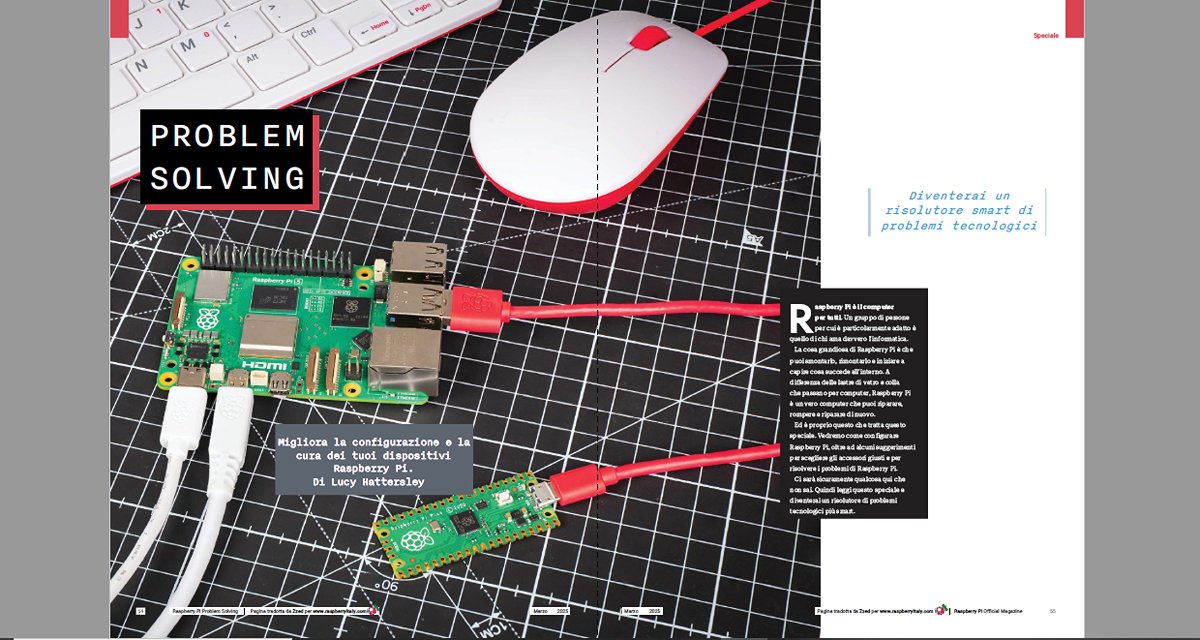Troppo spesso vedo clienti disperati perché hanno perso tutti i loro dati privati, non c’è la giusta consapevolezza sull’importanza di una cosa così misteriosa come i backup, sia in ambito aziendale che privato.
Magari nello smartphone hai le foto dei bambini, le foto di un macchinario importante, la foto dell’incidente e quant’altro, ma se oggi tu perdessi il cellulare?
Molti non si fidano dei servizi cloud e altri non hanno voglia di pagare i servizi mensili per lo spazio aggiuntivo, ma se a casa ti aspetta il tuo fidato RaspberryPi potrai seguire questa semplice guida per salvare in automatico tutti i file che vorrai dallo smartphone ogni volta che tornerai a casa, così da evitare anche di consumare quei pochi giga ognuno di noi ha a disposizione per Internet mobile.
Preparare il RaspberryPi per il Backup
L’idea è semplice: impostare una cartella dedicata sul RaspberryPi e configurare un App per salvare i dati.
Serviranno pochi dati, prima di tutto il nome host del tuo RaspberryPi, visto che l’ip può cambiare ad ogni riavvio, per ottenerlo basta aprire il terminale dal desktop o tramite ssh da remoto e digitare il comando
hostname
di default si chiamerà RaspberryPi su Raspbian Jessie.
Successivamente è necessario creare una cartella da dedicare al backup, possibilmente su un disco Usb alimentato, da usare per salvare i dati. Evita di salvare su SD: si logorano in fretta.
Su Raspbian Jessie con Pixel i dischi vengono montati automaticamente sulla cartella
/media/pi/[Nome della Partizione]
mentre su Raspbian Jessie Lite va installato USBMOUNT (solo per semplicità).
Per montare i dischi è necessario installare ntfs-3g se sono formattati in NTFS ed utilizzabili anche da Windows, tramite il comando
sudo apt-get install ntfs-3g -y
(approfondisci con La nostra guida sul mount dei dischi USB.
Per farli montare automaticamente anche da Raspbian Jessie Lite è necessario installare e configurare USBMOUNT
apt-get update && apt-get upgrade -y && apt-get install usbmount
successivamente va modificato il file di configurazione
sudo nano /etc/usbmount/usbmount.conf
FILESYSTEMS="vfat ntfs fuseblk ext2 ext3 ext4 hfsplus"
FS_MOUNTOPTIONS="-fstype=vfat,umask=0000" Aggiungere -fstype=vfat,umask=0000
Prepariamo lo Smartphone per il Backup
Ora installiamo l’App FolderSync Lite per Android.
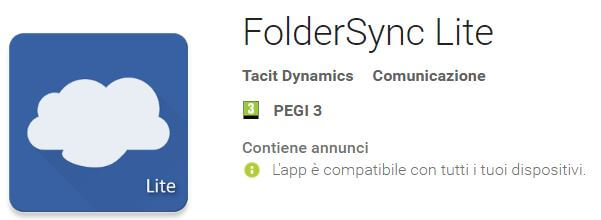
In FolderSync Lite, dal menu crea un nuovo Account, seleziona SFTP,
Nome univoco: un nome scelto da te, per esempio RPI
Indirizzo del server: scrivi il nome host trovato in precedenza, oppure l’indirizzo ip se è fisso
Nome di Accesso: il nome utente con accesso al disco Usb, in Raspbian di default è “pi”
Password: la password dell’utente RaspberryPi
Verifica il tutto premendo [Test] e poi [SALVA]
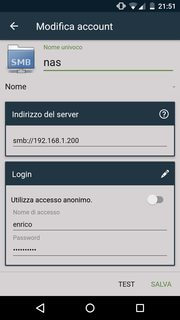
Torniamo al Menu e configuriamo [Cartelle Sincronizzate], premendo il segno più possiamo scegliere che cartelle salvare.
I parametri principali sono:
Nome Univoco: esempio Backup Foto
Account: l’account creato prima
Tipo di Sincronizzazione: per un Backup meglio [Alla cartella Remota]
Cartella Remota: selezioniamo la cartella che abbiamo preparato per il backup
Cartella locale: la cartella dello smartphone da sincronizzare, di norma le foto sono in una cartella chiamata DCIM, nel mio è in /storage/emulated/0/DCIM/CAMERA
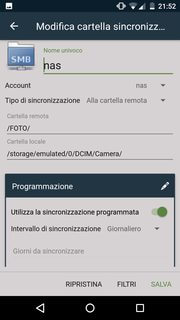
Connessione: Utilizza il Wi-Fi: on
Accendere il Wi-Fi: on
SSID WIFI Consentiti: è il nome ESATTO che trovi quando fai ricerca reti Wi-Fi
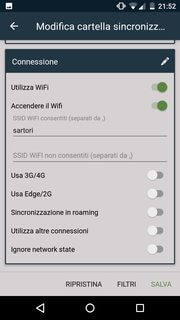
FolderSync Lite ha molte altre opzioni che ti consiglio di provare.
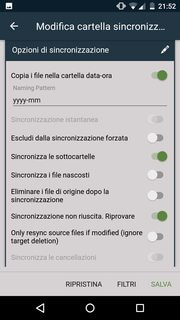
Eccellente, ora basta entrare nel raggio d’azione del Wi-Fi di casa e le tue foto verranno messe in salvo automaticamente.
Si può salvare ogni tipo di file e cartella, non solo le foto, ma per esempio la cartella Download, Whatsapp, Music ed ogni altra cartella e software installati.
Ricordo che vista la varietà di sistemi operativi Linux e Android alcune parti della guida potrebbero avere necessità di essere adattatore a seconda dei casi.
 RaspberryItaly Community Italiana
RaspberryItaly Community Italiana